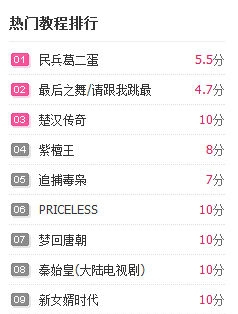【WPS办公】如何对Excel表格中的多列数据同时排序
发布时间:2020-09-17
如何对Excel表格中的多列数据同时排序,在日常统计数据时,为了更方便分析数据,常常通过Excel表格的“排序”功能,当我们有多重条件要求时,如何对Excel表格中的多列数据同时排序?,今天小编来跟大家分享一下操作方法,快速完成Excel表格中的多列数据排序,如本例下图表格中的数据想要以品名、规格和序号同时排序:,,,点击菜单栏“开始”中的“排序”下拉选项“自定义排序”,如红色框选位置:,,,然后系统会弹出一个排序的条件设置窗口,默认一个排序条件,“主要关键字”下拉选择“品名”,然后按左上方的“添加条件”:,,,在排序的条件选项依次选择“品名”–“规格”–“序号”,最后点“确定”,如下:,,,点击确定后,会发现表格中的数据已经根据排序的条件排序好,最终排序结果如下图所示:,,,以上就是WPS表格中,如何对Excel表格中的多列数据同时排序的操作方法,是不是很简单?你学会了么?,
- 话题列表
- 推荐阅读
-
- 优质推荐
全站搜索